通过window(Navicat)访问linux中的mysql数据库
Posted Alano的自嘲
tags:
篇首语:本文由小常识网(cha138.com)小编为大家整理,主要介绍了通过window(Navicat)访问linux中的mysql数据库相关的知识,希望对你有一定的参考价值。
Centos安装mysql数据库
查看我们的操作系统上是否已经安装了mysql数据库
[root@centos~]# rpm -qa | grep mysql // 这个命令就会查看该操作系统上是否已经安装了mysql数据库
有的话,我们就通过 rpm -e 命令 或者 rpm -e --nodeps 命令来卸载掉
[root@centos~]# rpm -e mysql // 普通删除模式
[root@centos~]# rpm -e --nodeps mysql // 强力删除模式,如果使用上面命令删除时,提示有依赖的其它文件,则用该命令可以对其进行强力删除
通过yum来进行mysql的安装
[root@centos~]# yum list | grep mysql
[root@centos~]# yum install -y mysql-server mysql mysql-deve
查看刚安装好的mysql-server的版本
[root@centos~]# rpm -qi mysql-server
注意:如果我们是第一次启动mysql服务,mysql服务器首先会进行初始化的配置
[root@centos~]# service mysqld start
初始启动mysql之后再登录就会很快了
[root@centos~]# service mysqld restart
查看mysql服务是不是开机自动启动
[root@centos~]# chkconfig --list | grep mysqld
mysqld 0:关闭 1:关闭 2:关闭 3:关闭 4:关闭 5:关闭 6:关闭
通过 chkconfig mysqld on 命令来将其设置成开机启动,这样就不用每次都去手动启动了
[root@centos~]# chkconfig mysqld on
[root@centos~]# chkconfig --list | grep mysql
mysqld 0:关闭 1:关闭 2:启用 3:启用 4:启用 5:启用 6:关闭
mysql数据库安装完以后只会有一个root管理员账号,但是此时的root账号还并没有为其设置密码,在第一次启动mysql服务时,会进行数据库的一些初始化工作,在输出的一大串信息中,我们看到有这样一行信息 :
[root@centos~]# /usr/bin/mysqladmin -u root password \'new-password\' // 为root账号设置密码
注意:这个root账号是mysql的root账号,非Linux的root账号)
[root@centos~]# mysqladmin -u root password \'root\' // 通过该命令给root账号设置密码为 root
[root@centos ~]# mysql -u root -p
Mysql数据库的主要配置文件
1./etc/my.cnf 这是mysql的主配置文件
[root@centosetc]# cat my.cnf
[mysqld]
datadir=/var/lib/mysql
socket=/var/lib/mysql/mysql.sock
user=mysql
# Disabling symbolic-links is recommended to prevent assorted security risks
symbolic-links=0
[mysqld_safe]
log-error=/var/log/mysqld.log
pid-file=/var/run/mysqld/mysqld.pid
/var/lib/mysql mysql数据库的数据库文件存放位置
我们的mysql数据库的数据库文件通常是存放在了/ver/lib/mysql这个目录下
[root@centos~]# cd /var/lib/mysql/
[root@centos mysql]# ls -l
总用量 20488
-rw-rw----. 1 mysql mysql 10485760 4月 6 22:01 ibdata1
-rw-rw----. 1 mysql mysql 5242880 4月 6 22:01 ib_logfile0
-rw-rw----. 1 mysql mysql 5242880 4月 6 21:59 ib_logfile1
drwx------. 2 mysql mysql 4096 4月 6 21:59 mysql // 这两个是mysql数据库安装时默认的两个数据库文件
srwxrwxrwx. 1 mysql mysql 0 4月 6 22:01 mysql.sock
drwx------. 2 mysql mysql 4096 4月 6 21:59 test // 这两个是mysql数据库安装时默认的两个数据库文件
创建一个我们自己的数据库看一下:
mysql> create database ceshi001;
Query OK, 1 row affected (0.00 sec)
[root@centos mysql]# ls -l
总用量 20492
-rw-rw----. 1 mysql mysql 10485760 4月 6 22:01 ibdata1
-rw-rw----. 1 mysql mysql 5242880 4月 6 22:01 ib_logfile0
-rw-rw----. 1 mysql mysql 5242880 4月 6 21:59 ib_logfile1
drwx------. 2 mysql mysql 4096 4月 6 21:59 mysql
srwxrwxrwx. 1 mysql mysql 0 4月 6 22:01 mysql.sock
drwx------. 2 mysql mysql 4096 4月 6 21:59 test
drwx------. 2 mysql mysql 4096 4月 6 22:15 ceshi001 // 这个就是我们刚自己创建的centos数据库
[root@centos mysql]# cd xiaoluo/
[root@centos ceshi001]# ls
db.opt
/var/log mysql数据库的日志输出存放位置
我们的mysql数据库的一些日志输出存放位置都是在/var/log这个目录下
[root@centos ceshi001]# cd
[root@centos ~]# cd /var/log
[root@centos log]# ls
amanda cron maillog-20130331 spice-vdagent.log
anaconda.ifcfg.log cron-20130331 mcelog spooler
anaconda.log cups messages spooler-20130331
anaconda.program.log dirsrv messages-20130331 sssd
anaconda.storage.log dmesg mysqld.log tallylog
anaconda.syslog dmesg.old ntpstats tomcat6
anaconda.xlog dracut.log piranha wpa_supplicant.log
anaconda.yum.log gdm pm-powersave.log wtmp
audit httpd ppp Xorg.0.log
boot.log ibacm.log prelink Xorg.0.log.old
btmp lastlog sa Xorg.1.log
btmp-20130401 libvirt samba Xorg.2.log
cluster luci secure Xorg.9.log
ConsoleKit maillog secure-20130331 yum.log
查看网络端口号为3306的mysql数据库是否正在工作:
[root@centos mysql]#netstat -anp|more
使用Navicat连接Linux
这样就完成了在Centos上安装mysql数据库的操作,之后打开本地window->cmd,ping一下linux地址看看是否能连上
查看虚拟机IP为192.168.38.128

cmd窗口ping 192.168.38.128,出现如下界面说明是可以的
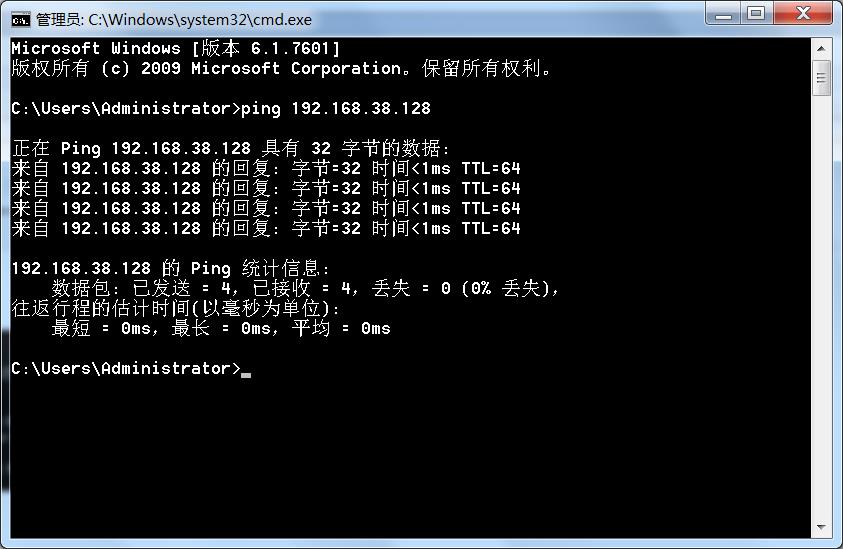
默认安装linux是只开通了22端口,不能通过3306端口让外界访问,首先要在mysql>中打开权限,在将iptables的3306端口打开
mysql> GRANT ALL PRIVILEGES ON *.* TO \'root\'@\'%\' IDENTIFIED BY \'MyPassword\' WITH GRANT OPTION; FLUSH PRIVILEGES; // 在mysql控制台执行命令中的 ‘root’@’%’ 可以这样理解: root是用户名,%是主机名或IP地址,这里的%代表任意主机或IP地址,你也可替换成任意其它用户名或指定唯一的IP地址;’MyPassword’是给授权用户指定的登录数据库的密码;另外需要说明一点的是我这里的都是授权所有权限,可以指定部分权限。
然后直接关闭防火墙也可以.
mysql> flush privileges;
检查虚拟机mysql的端口号是否对外开通
比如我们能用xshell等远程工具连接虚拟机上的linux,是因为开放了22端口,查看mysql的端口,在mysql命令行模式下执行以下命令就可以查看,查到的结果是3306。
mysql> show variables like \'%port%\';
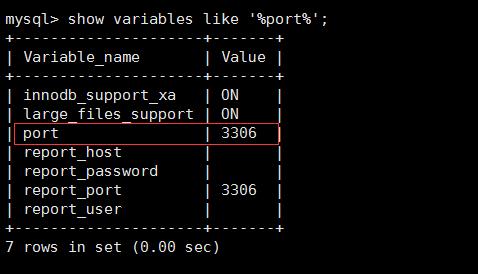
查看虚拟机的3306端口是否开放
cmd下执行telnet 192.168.38.128 3306
无法执行,别方,这是因为Windows telnet默认是关闭的

按照红框提示开启telnet

重新打开cmd窗口执行命令,结果是无法连接,这是因为虚拟机上的3306并没有对外开放,可以用22的试下效果就知道了

开通虚拟机的3306端口
查看虚拟机防火墙的状态
[root@centos~]# service iptables status
可以看到目前只有22端口对外开放
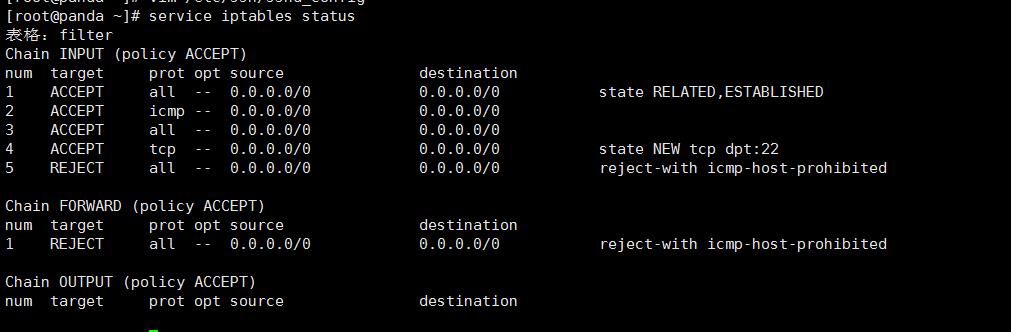
编辑防火墙文件打开3306端口
[root@centos~]# vim /etc/sysconfig/iptables
模仿22端口开放命令添加如图所示的一行即表示对外开放3306端口
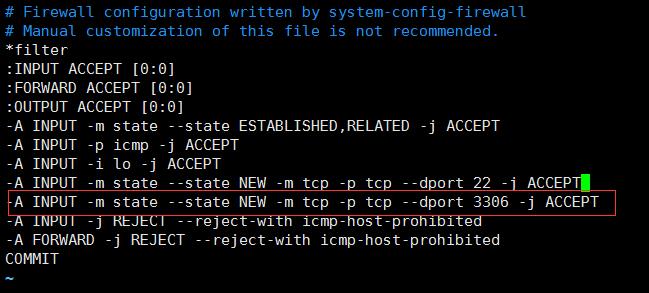
重启防火墙
[root@centos~]# service iptables restart // 可以看到3306已经开放
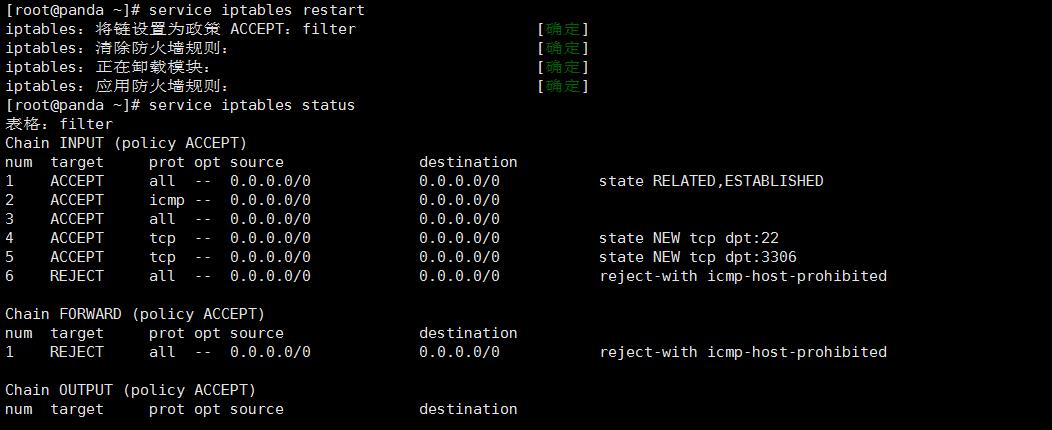
打开Navicat,创建连接到虚拟机:
报错:1045 Access denied for user \'centos-test@\'%\' (using password: YES)
是因为在mysql> GRANT ALL PRIVILEGES ON *.* TO root@"%" IDENTIFIED BY "密码"; 设置的是所有linux中的root账户 ,而非centos-test账户
mysql> flush privileges;
解决办法:
GRANT ALL PRIVILEGES ON *.* TO centos-test@"%" IDENTIFIED BY "密码"; // 通过该命令允许centos-test的所有账户通过密码来访问该数据库
mysql> flush privileges;
如果想通过cmd来访问mysql
要在window下安装mysql操作台,然后远程连接虚拟机数据库访问。
端口都开启了,但还是连不上,看提示说明至少已经关联到mysql,不允许是因为权限不够

我也不用root账号了,这里重新创建一个账号并赋予所有权限,之后让权限配置生效,在虚拟机上的mysql命令行模式下执行以下命令
mysql> create user \'panda\'@\'%\' identified by \'123456\';
mysql> grant all on *.* to \'panda\'@\'%\';
mysql> flush privileges;
然后重新连接DB
附加题:
将mysql目录下bin目录中的mysql.exe放到C:\\WINDOWS下,可以执行以下命令
连接:mysql -h主机地址 -u用户名 -p用户密码 (注:u与root可以不用加空格,其它也一样)
断开:exit (回车)
创建授权:grant select on 数据库.* to 用户名@登录主机 identified by \\"密码\\"
修改密码:mysqladmin -u用户名 -p旧密码 password 新密码
删除授权: revoke select,insert,update,delete om *.* from test2@localhost;
显示数据库:show databases;
显示数据表:show tables;
显示表结构:describe 表名;
创建库:create database 库名;
删除库:drop database 库名;
使用库:use 库名;
创建表:create table 表名 (字段设定列表);
删除表:drop table 表名;
修改表:alter table t1 rename t2
查询表:select * from 表名;
清空表:delete from 表名;
备份表: mysqlbinmysqldump -h(ip) -uroot -p(password) databasename tablename > tablename.sql
恢复表: mysqlbinmysql -h(ip) -uroot -p(password) databasename tablename < tablename.sql(操作前先把原来表删除)
增加列:ALTER TABLE t2 ADD c INT UNSIGNED NOT NULL AUTO_INCREMENT,ADD INDEX (c);
修改列:ALTER TABLE t2 MODIFY a TINYINT NOT NULL, CHANGE b c CHAR(20);
删除列:ALTER TABLE t2 DROP COLUMN c;
备份数据库:mysql\\bin\\mysqldump -h(ip) -uroot -p(password) databasename > database.sql
以上是关于通过window(Navicat)访问linux中的mysql数据库的主要内容,如果未能解决你的问题,请参考以下文章
Window中使用Navicat连接linux的MySQL失败解决
成功实现Navicat访问Linux中安装的MySQL数据库
linux(CentOS7.6)下安装mysql8.0并使用navicat远程访问